Como saber se seu computador com Windows 10 está infectado
Publicados: 2017-11-29'Si vic pacem, para bellum
(Se você quer paz prepare-se para a guerra)'
Vegetius
Seu computador e seu corpo têm algo em comum – ambos podem ser vítimas de um vírus ou outro intruso hostil. Embora a melhor estratégia seja manter todos os tipos de entidades maliciosas afastadas, detectar os primeiros sinais do problema pode poupar tempo e nervosismo.
Portanto, nossa tarefa hoje é responder à sua pergunta “ Como posso saber se meu computador está infectado por malware? ” e ajudam você a evitar que convidados indesejados joguem uma chave inglesa nos trabalhos do seu computador.
Prevenido é armado, certo?
Seu antivírus pode ter falhado
Seu computador está agindo engraçado? A verdade é que seu computador pode sofrer um ataque de malware mesmo se você tiver um software antivírus instalado. Portanto, se o pensamento “ Meu computador está agindo de forma estranha ” continua vindo à sua mente, leve-o a sério e prossiga para uma ação imediata.
Prepare-se para o pior
Então, seu computador está agindo muito estranho. Isso significa que o software malicioso está atacando você?
Bem, ocasionalmente, problemas de hardware podem ocorrer. No entanto, se o seu computador estiver se comportando de forma estranha ultimamente, a primeira coisa que você deve fazer é se concentrar na detecção de problemas de malware – eles representam uma grande ameaça ao seu sistema.
O inimigo em questão
O que é malware? Um inimigo astuto cuja estratégia e manobras não estão gravadas em pedra. O software malicioso vem em muitas formas e formatos, mas seu objetivo principal é sempre o mesmo – prejudicá-lo através do seu computador e bagunçar sua vida.
Os sintomas a procurar
Aqui estão 15 principais sinais de que seu computador está infectado por malware:
1. Grande lentidão do computador
O seu computador está lento? Isso é um sinal para olhar mais de perto. A questão é que softwares maliciosos tendem a desacelerar seu sistema operacional.
Para começar, analise estas 5 perguntas:
- Você está usando um programa ou um aplicativo que consome muitos recursos do seu computador?
- Você está atualizando, fazendo upload ou baixando algo?
- Seu computador está ficando sem memória?
- Seu disco rígido está extremamente fragmentado?
- Seu hardware está com problemas?
Se 'não' for a resposta para todas as respostas mencionadas acima, seu computador lento pode indicar que ele é o lar de malware .
2. Pop-ups
Pop-ups irritantes são um clássico. E levá-lo até a parede não é o único objetivo deles – eles chegaram ao seu computador junto com outros intrusos para destruí-lo. Portanto, se anúncios, janelas ou mensagens inesperadas aparecerem na tela, prepare-se para entrar na batalha contra o malware. E se você não quer que seu computador acabe morto, nunca, NUNCA clique nesses pop-ups! Basta desligá-los usando seu gerenciador de tarefas.
3. Mudanças inesperadas
- Novos papéis de parede ou ícones aparecem na tela sem a sua aprovação?
- O histórico do seu navegador mostra os sites que você não acessou?
- Os favoritos inesperados são adicionados ao seu navegador?
- Há algo novo sobre suas configurações padrão?
- Você pode ver uma nova barra de ferramentas que você não instalou?
Sim? Sério?
Bem, é claro, nunca se pode excluir a possibilidade de uma invasão paranormal – sua casa pode ser assombrada e algum fantasma pode estar adulterando seu computador… Mas, bem, você sabe – esses sintomas são realmente indicativos de infecção por malware.
4. Spam de saída
Se seus amigos ou colegas lhe disserem que receberam mensagens estranhas de suas contas, você também pode admitir – o malware encontrou o caminho para o seu computador. As mensagens em questão tendem a conter links e anexos. Avise aqueles que receberam essas cartas para se manterem longe deles – seu conteúdo é uma ameaça real porque eles podem transmitir a infecção a outros dispositivos.
5. Arquivos Desaparecidos
Problemas de malware levam a perdas. E seus arquivos e pastas são vítimas direcionadas. Portanto, se você não conseguir encontrar o documento que criou ontem, sua memória de trabalho não é a culpada – os arquivos realmente DESAPARECERAM do seu computador se o malware estiver em ação.
6. Ações Automáticas
Seus programas ou aplicativos continuam iniciando ou fechando sem seu comando? Seu sistema operacional continua desligando de repente? Esses são maus sinais – parece que você não é mais o mestre do seu próprio computador.
7. Falhas
Seu sistema e programas travam regularmente? Se assim for, vamos olhar mais para este assunto.
Basicamente, as falhas não são um sinal tão óbvio:
- seus conflitos de software e/ou hardware podem ser o motivo de seu computador instável;
- chaves de registro órfãs podem estar em ação, prejudicando o desempenho do computador.
No entanto, se as falhas continuarem surgindo, verificar se há malware no seu computador é de importância crucial – seu sistema pode estar comprometido. É melhor você executar uma verificação completa do sistema o mais rápido possível.
8. O Windows congela e trava aleatoriamente
Travamentos e congelamentos aleatórios no Windows 10 podem ocorrer devido a vários motivos:
- estados C ativados (opções de economia de energia no BIOS);
- programas e serviços com muitos recursos;
- drivers e hardware incompatíveis;
- falta de memória virtual;
- arquivos de sistema corrompidos;
- um disco rígido com defeito.
E o software malicioso também está nessa lista. Portanto, se o seu Windows 10 estiver instável, você deve verificar se há uma infecção por malware no seu sistema – pode ser o principal motivo para o seu computador estar piscando.
9. Atividade suspeita do disco rígido
Seu disco rígido está funcionando excessivamente enquanto nenhum programa está sendo executado?
Você deve levar a sério esse padrão de comportamento: se o seu disco rígido estiver frequentemente ocupado sem motivo aparente, você também pode começar a rastrear o envolvimento de malware.
10. Pouco espaço em disco
Seu disco rígido continua perdendo espaço sem motivo aparente?
Infelizmente, esse sintoma é indicativo de atividade de malware. A questão é que invasores nefastos podem usar seu espaço em disco para assumir o controle. Portanto, se você perceber que seu disco rígido está ficando sem espaço sem motivo, execute uma verificação com seu programa antivírus imediatamente.
11. Tráfego de rede suspeito
Você deve sempre monitorar seu tráfego de rede de perto para detectar ameaças de malware a tempo e manter seu ambiente de computador seguro.
Aqui estão 5 sintomas de tráfego de rede estranho:
- origens ou destinos de tráfego de rede suspeitos;
- mudanças incomuns no desempenho da rede;
- tentativas de conexão suspeitas;
- pesquisas de domínio com falha;
- violações de protocolo.
Além disso, se a sua atividade de rede estiver visivelmente alta e/ou as luzes do modem continuarem piscando enquanto você não estiver acessando, atualizando, carregando ou baixando nada usando a Internet – esses também são sinais de alerta.
Se algum desses sintomas estiver presente, é hora de você agir imediatamente e verificar seu computador.
12. Mensagens de erro estranhas
Seu computador está funcionando perfeitamente e agora você frequentemente se depara com erros bizarros que proclamam:
- arquivos ou pastas ausentes ou corrompidos;
- atividade incomum;
- tráfego incomum;
- acesso negado;
- e assim por diante;
- as chances são de que seu computador está infectado.
13. Sem acesso às áreas-chave do sistema
Se você não conseguir acessar nenhuma das seguintes áreas:
- Painel de controle;
- Gerenciador de tarefas;
- Editor do Registro;
- Prompt de comando;
seu computador pode ter sido vítima de malware.
14. Inicialização lenta
Tudo parece bem, mas seu computador Windows demora uma eternidade para inicializar. O que isso significa?
Bem, isso realmente significa que seu computador precisa de uma verificação completa, pois os inícios lentos podem ser um indicador precoce de problemas de malware.
15. Antivírus desativado
Portanto, seu software antivírus foi desativado sem o seu consentimento.
Se sua solução de segurança não responder mesmo após a reinicialização do computador, parece que algum inimigo mal-intencionado roubou sua marcha e o deixou indefeso.
Mas não deixe isso te derrubar muito – você pode enfrentar a tempestade de qualquer maneira!

Sumário breve
Para resumir tudo, vamos analisar os sinais de alerta de infecção por malware:
- Desempenho lento
- Pop-ups recorrentes
- Mudanças suspeitas nas configurações
- Spam
- Arquivos ausentes
- Arranques e/ou desligamentos automáticos
- Falhas frequentes
- Aleatório congela e trava
- Atividade incomum do disco rígido
- Falta de espaço em disco
- Tráfego de rede peculiar
- Mensagens de erro bizarras
- Problemas de acesso a áreas-chave
- Inícios lentos
- Soluções de segurança desativadas
A batalha começou
Se detectou algum dos sintomas acima mencionados, deve agir imediatamente para proteger o seu computador – não deixe que os seus problemas se acumulem! A questão é que, se o seu computador começar a se comportar de forma suspeita, há uma boa chance de que a segurança do seu sistema tenha sido violada e seu sistema possa dar errado a qualquer momento.
Então, é hora de fechar as escotilhas e enfrentar o inimigo. Todas as mãos no convés!
Dicas de remoção de malware
Considere as seguintes dicas destinadas a ajudá-lo a combater malware:
Faça backup dos seus dados
Antes de começar a lutar contra o malware que penetrou em seu computador, é uma boa ideia fazer backup de seus arquivos importantes em uma fonte externa (uma unidade USB/uma unidade externa/um disco) e/ou em uma solução em nuvem (Google Drive/Yandex Drive/Dropbox/OneDrive, etc.). Você também pode usar um software de backup especial, por exemplo, Auslogics BitReplica.
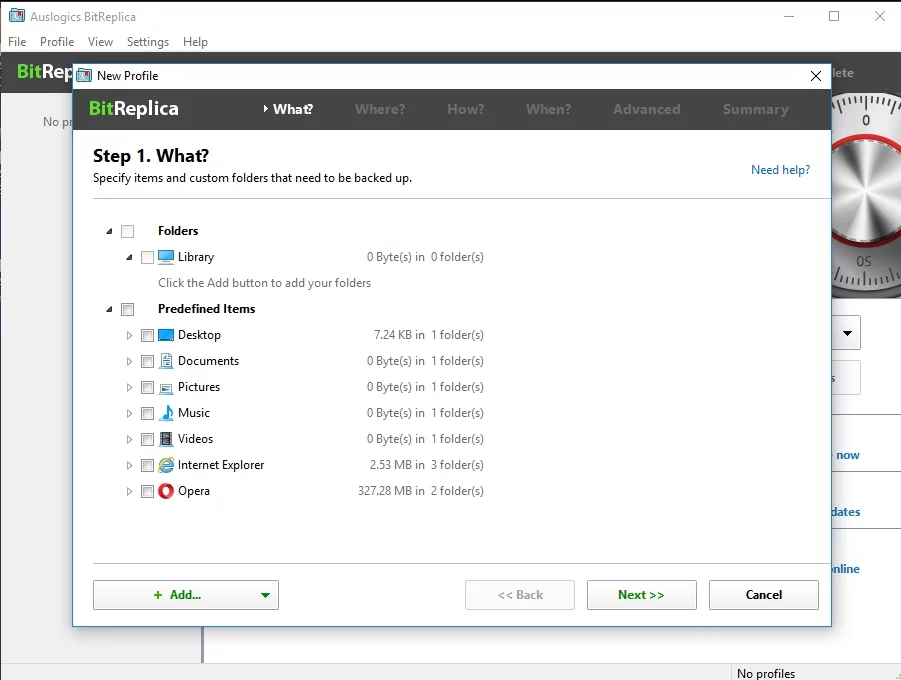
Entre no modo de segurança
A inicialização no modo de segurança ajudará seu programa antivírus a funcionar com mais eficiência. Reinicie o computador e continue pressionando a tecla F8 para que o menu de inicialização avançada apareça. Selecione Modo de segurança.
Excluir arquivos temporários
Antes de verificar o seu computador em busca de ameaças maliciosas, recomendamos que você remova os arquivos desnecessários de sua máquina. Isso pode tornar a verificação mais rápida e fácil, liberar espaço em disco valioso e até forçar alguns dos invasores de malware a baterem em retirada. Um usuário do Windows 10 deve apenas digitar Limpeza de disco na barra de pesquisa e selecionar a ferramenta em questão.
Execute sua principal solução antivírus
É hora de seu programa antivírus fazer seu trabalho. Uma boa solução antivírus verificará seu computador e removerá software malicioso dele. Se sua solução de segurança foi desabilitada à força e você não consegue acessar a Internet, você deve transferir um produto antivírus de um disco ou de outro computador. Isso deve ser feito com segurança.
proteção do Windows
O Windows Defender é uma ferramenta antimalware interna. Seu objetivo é manter seu Windows 10 protegido contra malware se você não tiver instalado um programa antivírus especial. Além disso, a Atualização de Aniversário do Windows 10 permite que o Windows Defender forneça ao seu computador outra camada de proteção, mesmo que você já tenha outra solução antivírus instalada.
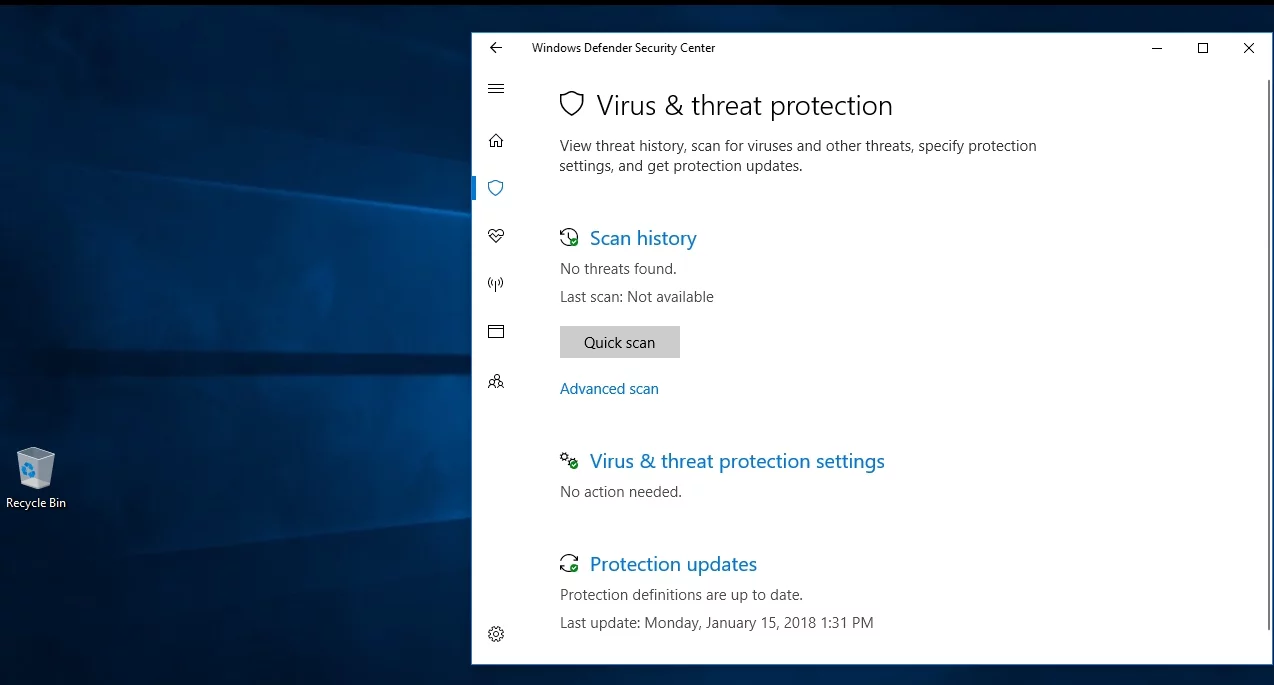
Para habilitar esse tipo de ajuda, mova-se desta forma:
Start menu -> Settings -> Update & Security -> Windows Defender -> Limited Periodic Scanning
Essa opção permitirá que o Windows Defender execute verificações ocasionais e rastreie as ameaças que seu antivírus principal pode perder.
Você também pode executar uma verificação profunda ou personalizada do sistema usando o Windows Defender:
Settings -> Update & Security -> Windows Defender -> Open Windows Defender -> Full / Custom
Pontos de restauração do sistema
A viagem no tempo pode ajudar. Leve seu Windows 10 de volta ao ponto no tempo em que tudo parecia bem:
- Iniciar (clique com o botão direito do mouse) -> Painel de Controle -> Sistema e Segurança
- Histórico de arquivos -> Recuperação -> Restauração do sistema aberto -> Avançar
- Selecione o ponto de restauração preferido e clique em Avançar -> Confirme o ponto de restauração preferido clicando em Concluir -> Clique em Sim na caixa de aviso
Reinicialize seu computador
Você também pode tentar redefinir seu computador para as configurações padrão de fábrica: Start Menu -> type 'Reset'-> Reset this PC
Em seguida, você pode optar por permanecer no Windows 10 ou fazer o downgrade para a versão anterior do Windows se tiver atualizado o sistema após a compra do computador em questão.
O Windows 10 ainda permite que você mantenha seus arquivos pessoais. Após a reinicialização, seu computador retornará ao seu estado original: todas as suas configurações pessoais e programas instalados serão excluídos. Este curso de ação pode ajudá-lo a se livrar do malware.
Reinstale seu sistema operacional
Se nada o ajudar, considere reinstalar seu sistema operacional. Isso é doloroso, mas eficaz. Reinstalar seu sistema operacional significa perder todos os seus arquivos pessoais. Mas também significa apagar malware desagradável e dar ao seu computador um novo começo.
Dicas do que fazer a seguir
Depois de derrotar seu inimigo de malware:
- Verifique as configurações do seu navegador, como sua página inicial, mecanismo de pesquisa padrão e complementos.
- Verifique seu arquivo hosts (C:\Windows\system32\drivers\etc\hosts) para certificar-se de que não há entradas indesejáveis lá.
- Verifique suas configurações de DNS:
- Painel de Controle -> Rede e Internet -> Centro de Rede e Compartilhamento
- Altere as configurações do adaptador -> clique com o botão direito do mouse na Interface de Rede e escolha Propriedades
- selecione Internet Protocol Version 4 (TCP/IPv4) e clique em Propriedades -> Use os seguintes endereços de servidor DNS.
Caso não tenha um endereço específico para colocar lá, é recomendável selecionar a opção “Obter endereço do servidor DNS automaticamente”. No entanto, você pode usar o DNS público do Google (8.8.8.8 e 8.8.4.4).
- Examine suas contas online.
- Altere todas as suas senhas.
- Analise seus backups para garantir que eles não estejam infectados.
Prevenir é melhor do que remediar, de qualquer maneira.
Aqui estão algumas dicas para evitar que malware crie raízes em seu computador:
- Mantenha o Windows Update ativado: Iniciar -> Configurações -> Atualização e segurança -> Windows Update. Se preferir atualizar o Windows 10 manualmente, selecione Verificar atualizações.
- Mantenha todos os seus aplicativos e programas atualizados e remova aqueles que você não usa.
- Evite softwares vulneráveis que possam expor seu computador a perigos.
- Não baixe ou instale programas ou aplicativos desconhecidos ou não solicitados.
- Sempre pesquise no Google o software que você considera suspeito.
- Cuidado com e-mails e mensagens de mídia social de fontes desconhecidas ou não confiáveis.
- Nunca clique em links suspeitos ou anúncios online.
- Fique longe de sites não confiáveis.
- Não exponha suas informações sensíveis ou confidenciais online.
- Use senhas e nomes de usuário diferentes para contas diferentes.
- Defina configurações seguras para o seu navegador.
- Fique sempre sob proteção antivírus.
- Use a versão mais recente do seu antivírus.
- Faça backup de seus arquivos importantes.
Economize seu tempo e esforço
Procurando uma solução personalizada e abrangente que possa:
- proteger seu sistema contra o malware mais sofisticado?
- ser executado ao lado de seu antivírus principal?
- ser flexível e fácil de usar?
Se sim, experimente o Auslogics Anti-Malware – ele se encaixa na descrição acima e tem muitos recursos impressionantes para oferecer.
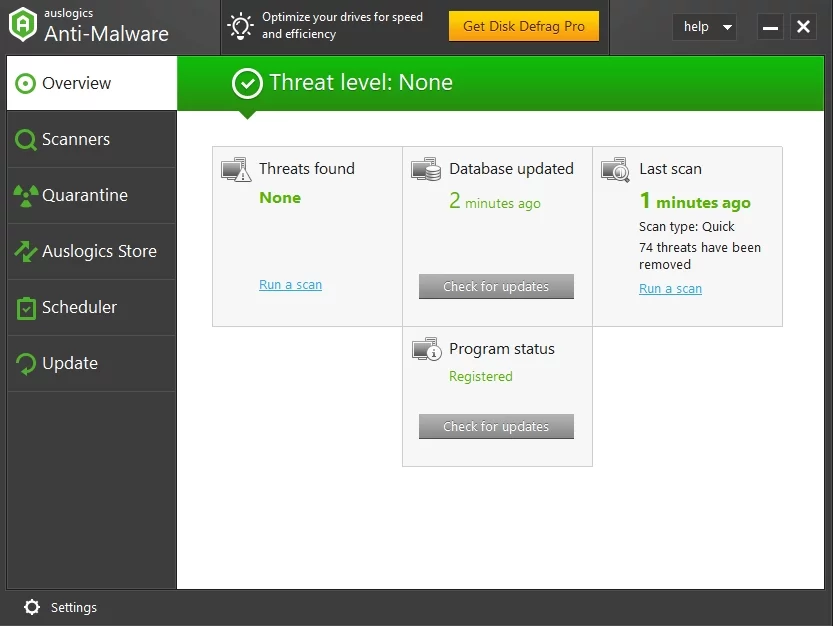
O último conselho
O que você deve ter em mente é que você mesmo é o seu melhor antivírus. Seja cuidadoso e vigilante – e o malware dará ao seu computador um amplo espaço!
Você tem alguma ideia ou dúvida sobre esse assunto?
Estamos ansiosos pelos seus comentários!
